Blocos de Indicações Customizáveis

Os blocos de indicações são blocos ajustados automaticamente conforme a escala da Vista 2D onde forem inseridos. A novidade é que estes blocos agora estão na Palheta de Blocos, em uma pasta chamada Simbolos cfe Escala. Todos os blocos existentes dentro desta pasta e subpastas serão inseridos conforme a escala da Vista2D. Muitos deles acionam comandos existentes no painel Áreas e Indicações.
Basta clicar no bloco dentro da palheta para acionar o comando.
Download dos novos blocos: Acione o botão de atualização da Palheta de Blocos para criar esta nova pasta e baixar novos blocos de indicações do servidor da GBCAD.
Recurso do Active3D versão 6
Customizar Indicações: Para criar novos blocos personalizados basta copiar um existente e editar. Os atributos dos blocos podem conter um valor padrão que indica qual propriedade deve ser obtida de um objeto que deverá ser apontado na tela no momento da inserção. Para saber as propriedades dos objetos que podem ser obtidas basta selecionar um destes objetos e parar o mouse sobre o nome da propriedade na Palheta de Propriedades.
Unidade de Indicações: Os blocos de indicações podem ser sem unidade definida, neste caso o Active3D assume que o bloco está em milímetros ou ter unidade definida. Será feito o cálculo para inserir corretamente na Vista 2D. O importante é desenhar o bloco nas dimensões que teria se fosse desenhado na escala 1:1 no papel.
Obtenção das Propriedades
Após a inserção do bloco é acionado um comando do Active3D que converte o conteúdo do atributo em Fields. Field é um link para uma propriedade de um objeto que mostra o valor da propriedade dentro do texto do atributo do bloco. Assim cada vez que a propriedade do objeto mudar, seu valor muda no atributo do bloco.
Portanto, basta definir um valor padrão para o atributo do bloco e este valor é convertido segundo as regras a seguir:
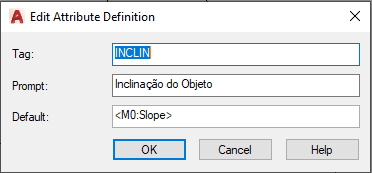
O Prompt aparecerá na linha de comando para selecionar o objeto cuja propriedade será obtida.
O Default possui um ou mais nomes de propriedades entre sinais de menor e maior.
O sinal de menor indica início do código para obter uma propriedade (<).
O sinal de maior indica o final do código (>).
O código inicia com M ou D:
M=Modelo. O objeto selecionado será um objeto que deve existir em 3D, mesmo que seja selecionada sua representação em 2D.
D=Detalhamento. O objeto selecionado deve ser uma Vista2D, Poligonal de área ou outro objeto do Active3D que só existe em 2D.
Exemplo, obter escala de Vista 2D:
Logo após M ou D aparece um índice dos objetos selecionados:
Zero (0) usa o primeiro objeto, 1 usa o segundo a ssim por diante.
Um índice pode ser repetido em vários atributos quando forem propriedades de um mesmo objeto.
Exemplo de largura x altura: x
O sinal de dois pontos (:) é um separador. A seguir vem o nome da propriedade.
A propriedade é obtida parando o mouse sobre o título da propriedade na palheta de propriedades.

O nome da propriedade aparece na sua descrição na palheta de propriedades do objeto selecionado.
A Vista 2D selecionada possui uma propriedade SimbScale que define a escala de detalhamento da Vista 2D.
Exemplo: <D0:SimbScale>
Casas Decimais nos Atributos

O Active3D permite definir o número de casas decimais utilizada em cada propriedade referenciada dentro de atributos.
Acione o comando ao lado para ver a lista de propriedades de um objeto a ser selecionado.
O comando também permite definir o número de casas decimais.
O comando lista as propriedades obtidas do objeto selecionado que podem ser referenciadas nos atributos de blocos.
Ao lado de cada propriedade aparece o seu valor e o número de casas decimais, se aplicável.
Modifique o número de casas decimais no campo logo abaixo caso desejar. O novo valor ficará armazenado para uso em todos os projetos.
Para usar casas decimais automáticas apague o valor deixando-o em branco. Assim será utilizado o valor da variável LUPREC e AUPREC.

